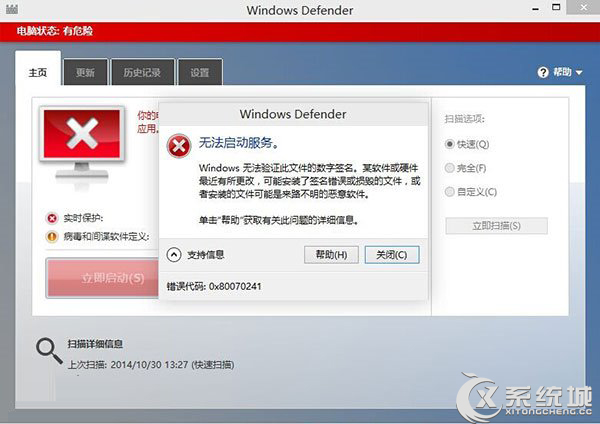
解決方法:
1、根據該錯誤提示信息,我們首先懷疑的就是Windows Defender服務所對應的應用程序被第三方安全應用篡改。通過使用“Windows徽標鍵+R”打開運行窗口,輸入“services.msc”;或者在命令提示符窗口中使用“tasklist /svc”命令,都可以查詢到Windows Defender服務所實際對應的應用程序。
經過查詢後我們可以看到,該服務所對應的應用程序路徑為“C:Program FilesWindows DefenderMsMpEng.exe”,也無法通過點擊啟動來開啟該服務,或者點擊後顯示運行,但仍不能正常使用,錯誤依舊。
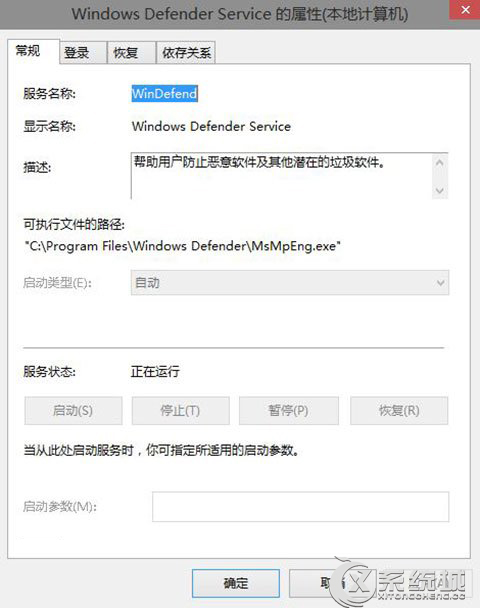
2、在“Windows Defender Service”服務項正常的電腦中,我們通過在命令提示符下使用“tasklist /svc”命令,查看服務以及程序對應項情況如下。其服務PID進程號為2664,對應的正是“MsMpEng.exe”文件。
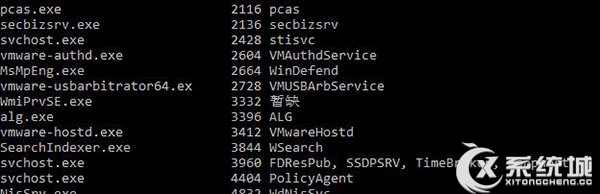
3、在找到對應的應用程序後,我們通過比對其與正常“MsMpEng.exe”文件的證書後,發現其並沒有被篡改。
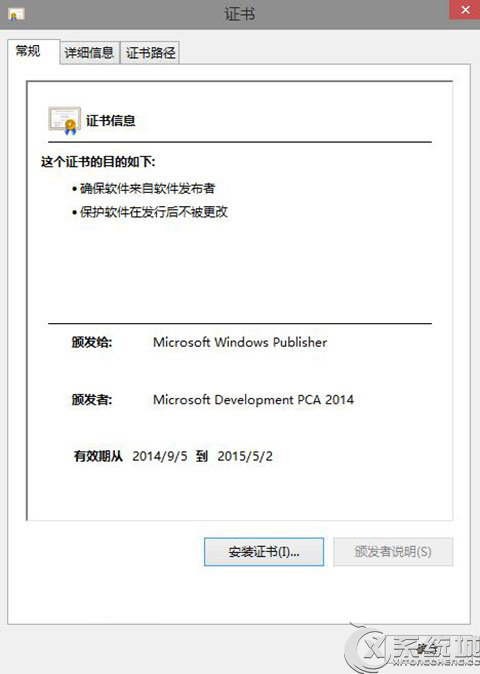
4、Windows Defender原始文件沒問題,卻給出這樣的錯誤提示,也無法通過正常的服務管理頁面開啟該服務。該問題很有可能就是目前Windows10操作系統的一個Bug。要解決該問題,請在“開始按鈕”上單擊鼠標右鍵,然後選擇其中的“命令提示符(管理員)”,輸入下列命令,然後按下“回車鍵”。
“sc start WinDefend Enable” (不包含兩側的引號)
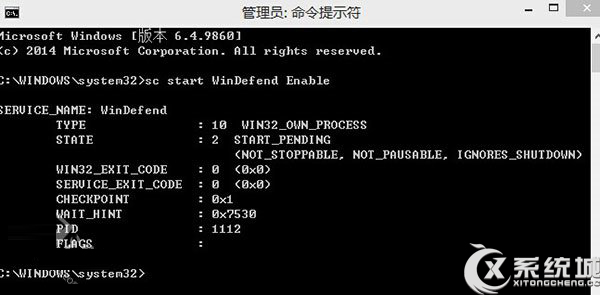
5、然後,再來看看之前提示錯誤的Windows Defender,已經可以正常開啟了。
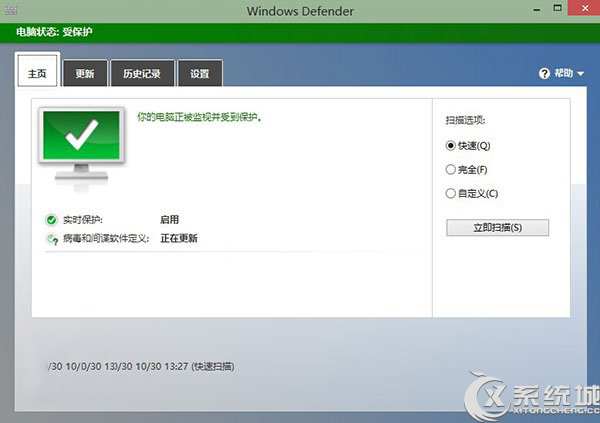
Windows Defender是微軟內置在Windows系統中的一個安全防護軟件,Win10中也內置了這個軟件,有時候會與其他第三方軟件發生兼容沖突,所以用戶在使用第三方安全軟件時要慎重考慮。